宽带连接错误769,无法连接指定目标解决,电脑故
导读:电脑故障电脑故障 晓龙编辑(www.lotpc.com)提醒您出现宽带连接错误769,无法连接指定目标解决,大多数是网卡被禁用,启用即可!造成的原因一般为:用户的误操作或一itss原理知识大全上门修电脑。
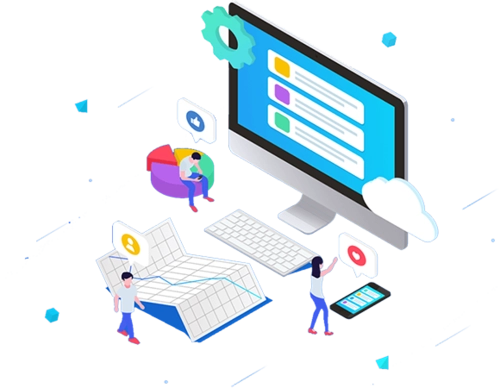
晓龙编辑(www.lotpc.com)提醒您出现宽带连接错误769,无法连接指定目标解决,大多数是网卡被禁用,启用即可!造成的原因一般为:用户的误操作或一些防火墙软件、计算机病毒引起的,很普遍。如果没有找到本地连接,一般是网卡的驱动程序丢了或计算机没有检测到网卡,重新安装即可!
接下来晓龙编辑慢慢道来。。通常,如果存在下列情况之一,您将收到错误769的信息: 1. 计算机上正在运行间谍软件,它妨碍了连接。 , 2. 调制解调器已禁用。 3. 第三方防火墙软件阻止了连接。 4. 网络电缆已断开。 5. 调制解调器驱动程序已损坏。 6. Winsock 需要得到修复。
宽带连接错误769,无法连接指定目标详细解决方案: 要查找问题的原因,请按照下列步骤操作。 步骤 1:确保网络电缆已连接 确保网络电缆分别连接到计算机和调制解调器。如果您的计算机连接到集线器或路由器,请确保将集线器或路由器连接到调制解调器
的电缆已连接。 步骤 2:确保网络适配器已启用 1. 单击“开始”,单击“运行”,键入 ncpa.cpl,然后单击“确定”。 网站seo优化诊断工具 &nb网站建设sp; 2. 右键单击“本地连接”图标。单击“启用”(如果该选项可用)。 步骤 3:重置调制解调器 1. 将从计算机到调制解调器的电缆断开连接。 2. 关闭调制解调器。如果调制解调器没有电源开关,请切断调制解调器的电源。 3. 等待两分钟。 4. 打开调制解调器,然后连接从计算机到调制解调器的电缆。
步骤 4:使用设备管理器,先卸载、然后重新安装调制解调器和驱动程序 在按照这些步骤操作之前,您可能必须从硬件制造商那里下载网络适配器的最新驱动程序。 1. 单击“开始”,单击“运行”,键入
sysdm.cpl,然后单击“确定”。 2. 单击“硬网seo优化趋势件”选项卡,单击“设备管理器”,然后找到“网络适配器”。 3. 展开“网络适配器”,然后右键单击网络适配器的图标。 4. 单击“卸载”,然后单击“确定”。在提示您删除与此设备相关联的文件的对话框中,单击“是”。 5. 重新启动计算机。或者,单击“操作”,然后单击“扫描检测硬件改动”。 6. 如果 Windows 找到设备但是没有识别它,您必须为网络适配器安装最新的驱动程序。 步骤 5:创建新的 DSL 或电缆连接 1. 单击“开始”,单击“运行”,键入 ncpa.cpl,然后单击“确定”。 2. 单击“网络任务”下的“创建一个新的连接”。当向导启动后,单击“下一步”。 3. 单击“连接到 Internet”,然后单击“下一步”。 4. 单击“手动设置我的连接”,然后单击“下一步”。 5. 选择“用要求用户名和密码的宽带连接来连接”,然后单击“下一步”。 6. 执行其余的步骤。使用 Internet 服务提供商 (ISP) 提供的连接信息完成该向导。 注意:您可能必须使用您的 ISP 提供的软件才能创建新的连接。 步骤 6:修复 Winsock 和 TCP/IP 1. 单击“开始”,单击“运行”,键入 netsh winsock reset,然后按 Enter 键。 2. 当命令提示符窗口闪烁时,请重新启动计算机。 步骤 7:临时卸载第三方防火墙 某些第三方防火墙软件(如 ZoneAlarm 和 Norton Personal 防火墙)在运行 Windows XP SP2 的计算机上可能导致 Internet 连接问题。您可能必须临时卸载这些程序以测试计算机。要进行测试,仅禁用这些程序是不够的。请确保您有 CD 或安装文件以便可以稍后重新安装这些程序。如果问题是由这些程序导致的,则您可能必须与该程序的供应商联系,以获得关于设置该程序的帮助。
声明: 本文由我的SEOUC技术文章主页发布于:2023-07-01 ,文章宽带连接错误769,无法连接指定目标解决,电脑故主要讲述错误,目标,电脑故障网站建设源码以及服务器配置搭建相关技术文章。转载请保留链接: https://www.seouc.com/article/it_25149.html

















